এই টিউটোরিয়ালটি বর্ণিত ত্রুটি মেরামত করার জন্য বিভিন্ন পদ্ধতির দিকে নজর দেবে।
আপডেট 2022 এর পরে 'উইন্ডোজ 10 বন্ধ হবে না (স্টক)' সমস্যাটি কীভাবে ঠিক করবেন?
উপরের সমস্যা মেরামত করার জন্য এই পদ্ধতিগুলি প্রয়োগ করা যেতে পারে:
- জোর করে পাওয়ার শাটডাউন Windows 10।
- দ্রুত স্টার্টআপ অক্ষম করুন।
- সিস্টেম ফাইল চেকার চালান।
- পাওয়ার ট্রাবলশুটার চালান।
- সর্বশেষ সংস্করণে Windows 10 আপডেট করুন।
ঠিক 1: জোর করে পাওয়ার শাটডাউন উইন্ডোজ 10
কখনও কখনও, উইন্ডোজে, একটি নির্দিষ্ট সমস্যা মেরামত করার জন্য আমাদের সিস্টেমটি পুনরায় চালু করতে হবে। এই কারণে:
- প্রাথমিকভাবে, টিপুন এবং ধরে রাখুন ' শক্তি এটি বন্ধ না হওয়া পর্যন্ত আপনার কম্পিউটারে কী।
- ভিজিএ এবং পাওয়ার ক্যাবল সহ সংযুক্ত ডিভাইসগুলি সরান (ল্যাপটপ ব্যবহারকারীরা ব্যাটারি সরিয়ে দেয়)।
- এর পরে, চাপুন এবং ধরে রাখুন ' শক্তি আপনার সিস্টেমে 20-30 সেকেন্ডের জন্য বোতাম।
- আপনি সিস্টেম থেকে সংযোগ বিচ্ছিন্ন করেছেন সবকিছু পুনরায় সংযোগ করুন এবং ' আবার শুরু 'আপনার সিস্টেম।
ফিক্স 2: দ্রুত স্টার্টআপ অক্ষম করুন
নিষ্ক্রিয় করা হচ্ছে ' দ্রুত স্টার্টআপ ” শাটডাউনের সময় কমিয়ে দেবে এবং উইন্ডোজ বন্ধ না হওয়ার সমস্যা ঠিক করতে সাহায্য করবে।
ধাপ 1: কন্ট্রোল প্যানেল চালু করুন
প্রাথমিকভাবে, উইন্ডোজ স্টার্ট মেনুতে নেভিগেট করুন এবং খুলুন “ কন্ট্রোল প্যানেল ”:

ধাপ 2: পাওয়ার অপশন চালু করুন
নির্বাচন করুন ' পাওয়ার বোতামগুলি কী করে তা চয়ন করুন এটি খোলার বিকল্প:
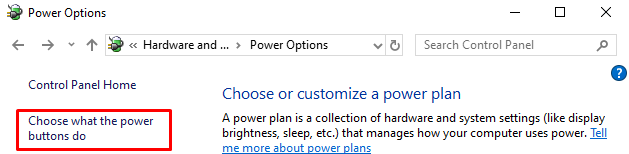
ধাপ 3: সেটিংস কনফিগার করতে পাসওয়ার্ড সুরক্ষা অক্ষম করুন
ক্লিক করুন ' বর্তমানে অনুপলব্ধ সেটিংস পরিবর্তন করুন ”:
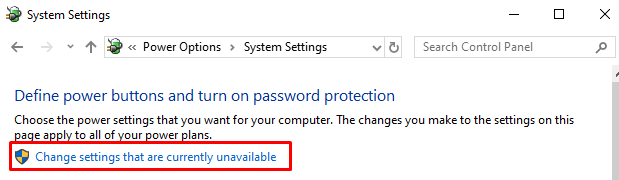
ধাপ 4: দ্রুত স্টার্টআপ অক্ষম করুন
বাক্সটি আনচেক করুন ' দ্রুত স্টার্টআপ চালু করুন (প্রস্তাবিত) 'এবং 'এ ক্লিক করুন পরিবর্তনগুলোর সংরক্ষন ”:
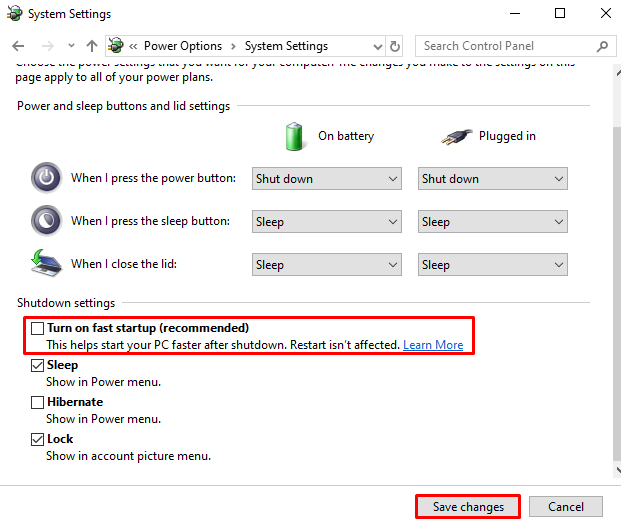
ফাস্ট স্টার্টআপ সফলভাবে নিষ্ক্রিয় করা হয়েছে।
ফিক্স 3: সিস্টেম ফাইল চেকার চালান
উইন্ডোজের একটি অনন্য উপযোগিতা রয়েছে, ' সিস্টেম ফাইল পরীক্ষক ”, যা দূষিত সিস্টেম ফাইল ঠিক করতে পারে। অতএব, বর্ণিত স্ক্যান চালানো বর্ণিত সমস্যাটি মেরামত করতে সহায়তা করবে।
ধাপ 1: সিএমডি চালু করুন
প্রথমে টাইপ করুন ' কমান্ড প্রম্পট 'স্টার্ট মেনুতে এবং এটি খুলুন:
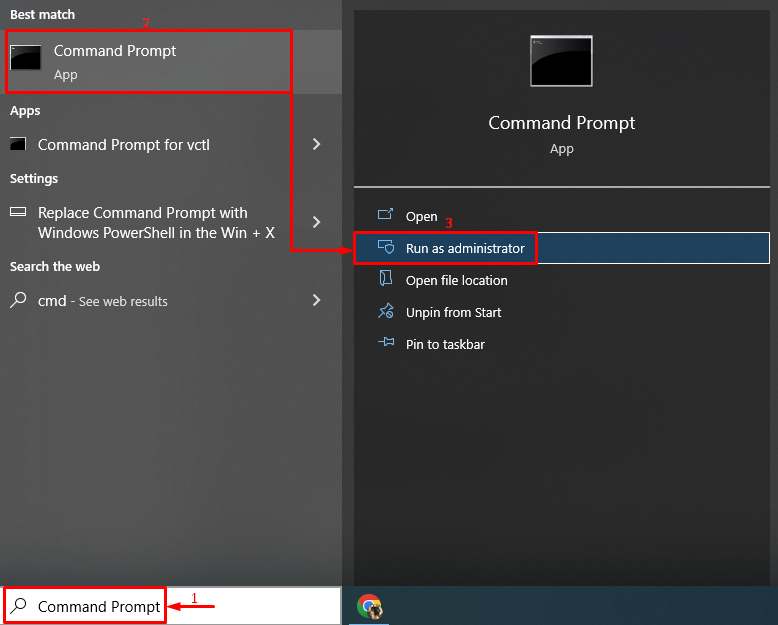
ধাপ 2: স্ক্যান চালান
স্ক্যান শুরু করতে প্রদত্ত কোডটি লিখুন এবং চালান:
এখানে ' এসএফসি ' কমান্ডটি সিস্টেমের ত্রুটিগুলি পরীক্ষা করতে ব্যবহৃত হয়:
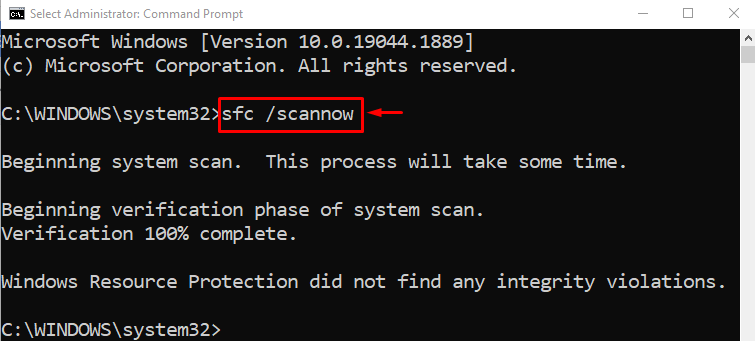
আউটপুট দেখায় যে দূষিত সিস্টেম ফাইলগুলি মেরামত করা হয়েছে।
ফিক্স 4: পাওয়ার ট্রাবলশুটার চালান
বর্ণিত সমস্যাটি মোকাবেলা করার আরেকটি সমাধান হল 'চালনা করা শক্তি সমস্যা সমাধানকারী।
ধাপ 1: ট্রাবলশুট সেটিংস এক্সিকিউট করুন
স্টার্ট মেনুতে, অনুসন্ধান করুন এবং চালু করুন ' সমস্যা সমাধানের সেটিংস ”:
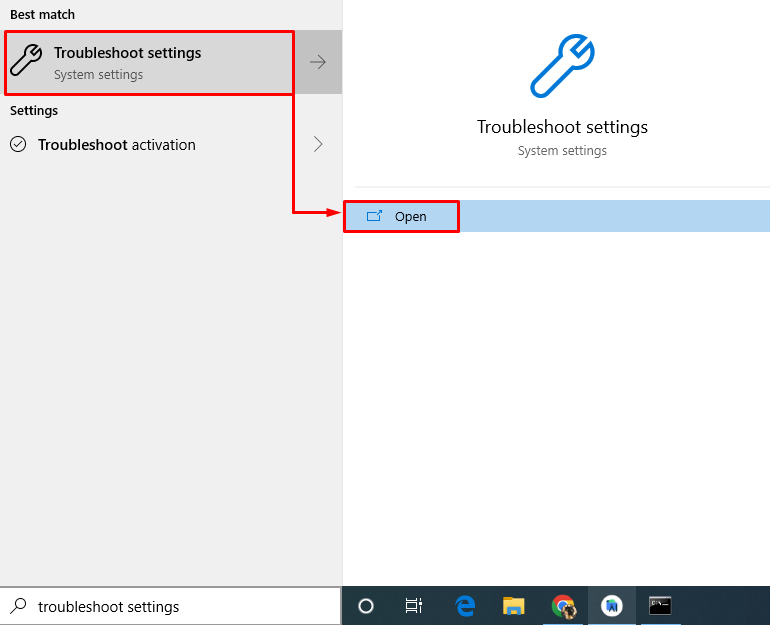
ধাপ 2: ট্রাবলশুটার চালান
সনাক্ত করুন ' শক্তি ' বিভাগ এবং তারপরে ক্লিক করুন ' সমস্যা সমাধানকারী চালান ”:
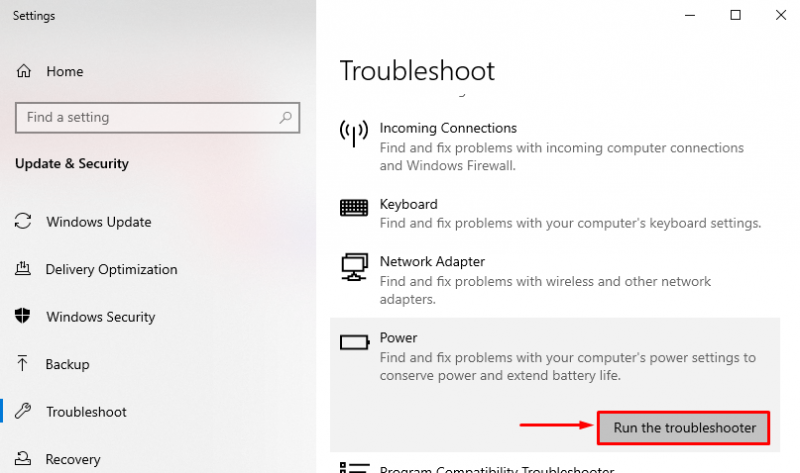
পাওয়ার ট্রাবলশুটার সমস্যা সনাক্ত করছে:
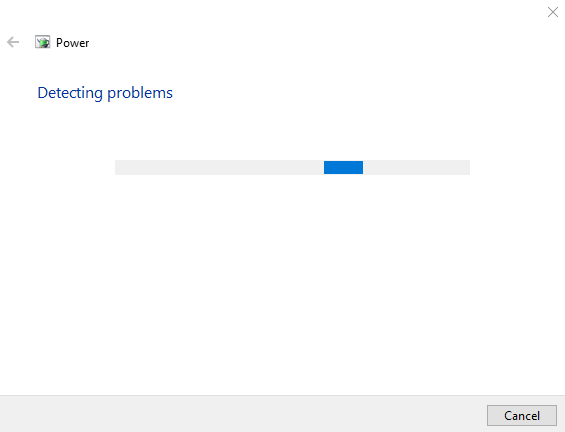
সমস্যা সমাধানের প্রক্রিয়া শেষ হওয়ার পরে, ' আবার শুরু 'আপনার উইন্ডোজ 10।
ফিক্স 5: উইন্ডোজ আপডেট করুন
অবশেষে, যদি উপরে উল্লিখিত সমাধানগুলি সমস্যার সমাধান করতে ব্যর্থ হয়, তাহলে সর্বশেষ সংস্করণে উইন্ডোজ আপডেট করা চেষ্টা করার একটি সমাধান হতে পারে।
ধাপ 1: আপডেট সেটিংস চালু করুন
প্রাথমিকভাবে, স্টার্ট মেনুতে নেভিগেট করুন এবং খুলুন “ হালনাগাদ এর জন্য অনুসন্ধান করুন ' সেটিংস:
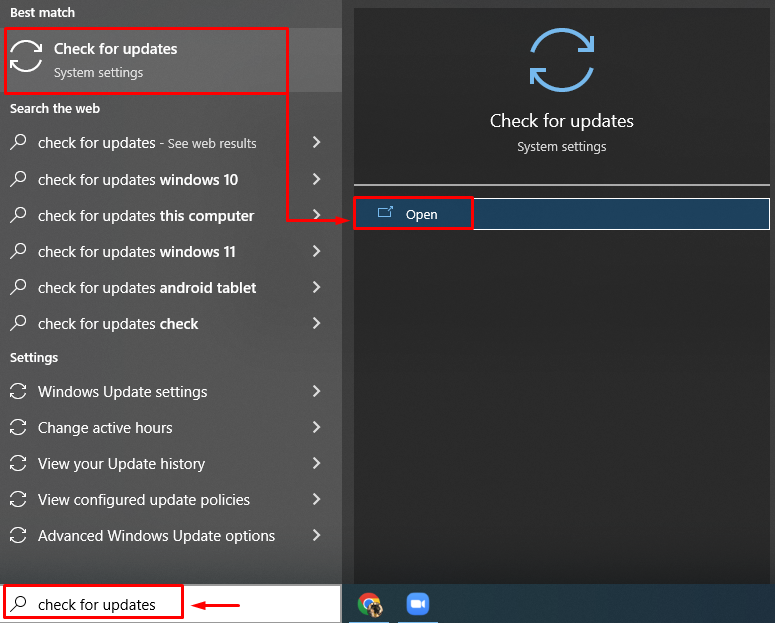
ধাপ 2: উইন্ডোজ আপডেটের জন্য চেক করুন
ক্লিক করুন ' হালনাগাদ এর জন্য অনুসন্ধান করুন 'উইন্ডোজ আপডেট শুরু করতে:
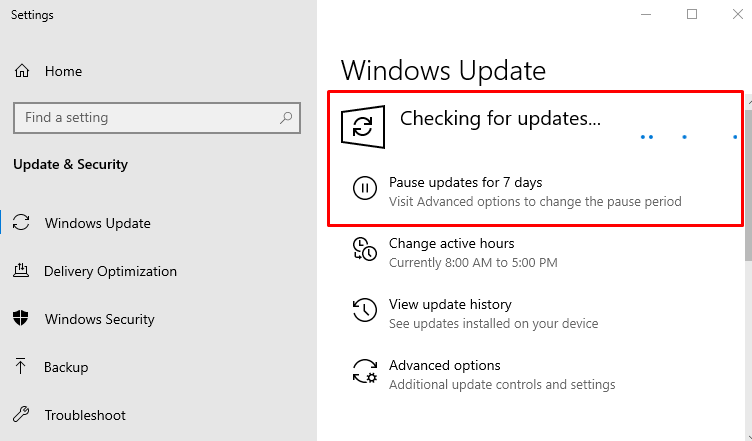
এটি সমস্যার সমাধান করে কিনা তা দেখতে আপডেটটি সম্পূর্ণ হওয়ার পরে উইন্ডোজ 10 পুনরায় চালু করুন।
উপসংহার
দ্য ' উইন্ডোজ 10 2022 আপডেটের পরে বন্ধ (আটকে) হবে না ' ত্রুটি বিভিন্ন পদ্ধতি ব্যবহার করে সমাধান করা যেতে পারে. এই পদ্ধতিগুলির মধ্যে রয়েছে জোর করে Windows 10 বন্ধ করা, দ্রুত স্টার্টআপ নিষ্ক্রিয় করা, একটি সিস্টেম ফাইল চেকার স্ক্যান চালানো, একটি পাওয়ার ট্রাবলশুটার চালানো, বা Windows 10 কে সর্বশেষ সংস্করণে আপডেট করা। এই নিবন্ধটি উইন্ডোজ বন্ধ না করে সমস্যার সমাধান করার জন্য সম্ভাব্য খাঁটি সমাধান প্রদান করেছে।